Często pojawia się pytanie, dlaczego podczas tworzenia pliku PDF-X/3:2002 w podglądzie w Adobe AcrobaBiałe linie często pojawiają się tam, gdzie w rzeczywistości nie ma żadnych linii w pliku.
Odpowiedź jest dość prosta: w przeciwieństwie do obecnych standardów drukowania PDF, takich jak PDF/X-4:2010, który jest eksportowany jako standard PDF 1.6, standard PDF-X/3:2002 często wymagany przez drukarnie wykorzystuje format PDF 1.3, w którym folie są zabronione. Konsekwencja: jeśli na przykład tworzą Państwo cienie w programie Adobe InDesign, są one konwertowane na prostokątne obrazy. Jeśli takie cienie są nadal używane na obrazach tła, pojawiają się białe linie, które biegną poziomo i pionowo przez plik PDF w punktach cienia. Ale dlaczego te linie znikają w druku i nie są widoczne w innych programach, takich jak MacOS Preview?
Acrobat ma podgląd, który stosuje antyaliasing do elementów wektorowych w celu optymalizacji gładkości krawędzi. Jednak to ustawienie wpływa również na ścieżki i maskowanie, które w rzeczywistości nie są widoczne. Obrazy pikseli zredukowanych folii są zatem bardzo nieznacznie rozmyte. I to jest właśnie to, co tworzy białe linie rozmycia, które w rzeczywistości mają rozmiar zero i dlatego są również widoczne w druku na słupach.criDrukarki obsługujące pt znikają. Drukarki nie obsługujące PS częściowo drukują ekran, przez co linie są irytująco zachowywane.
Większość grafików jest zaznajomiona z tym efektem, mają postcripproszę po prostu z tym żyć. Jeśli jednak białe linie naprawdę przeszkadzają lub pojawiają się również na wydruku, można po prostu wyłączyć antyaliasing w preferencjach programu Acrobat. W sekcji Acrobat > Preferencje > Wyświetlanie strony można po prostu odznaczyć pole "Wygładzaj grafikę wektorową". Spowoduje to, że krawędzie danych wektorowych będą nieco bardziej pikselowe, ale białe linie antyaliasingu natychmiast znikną.

Nie znaleziono dalszych postów na ten temat.
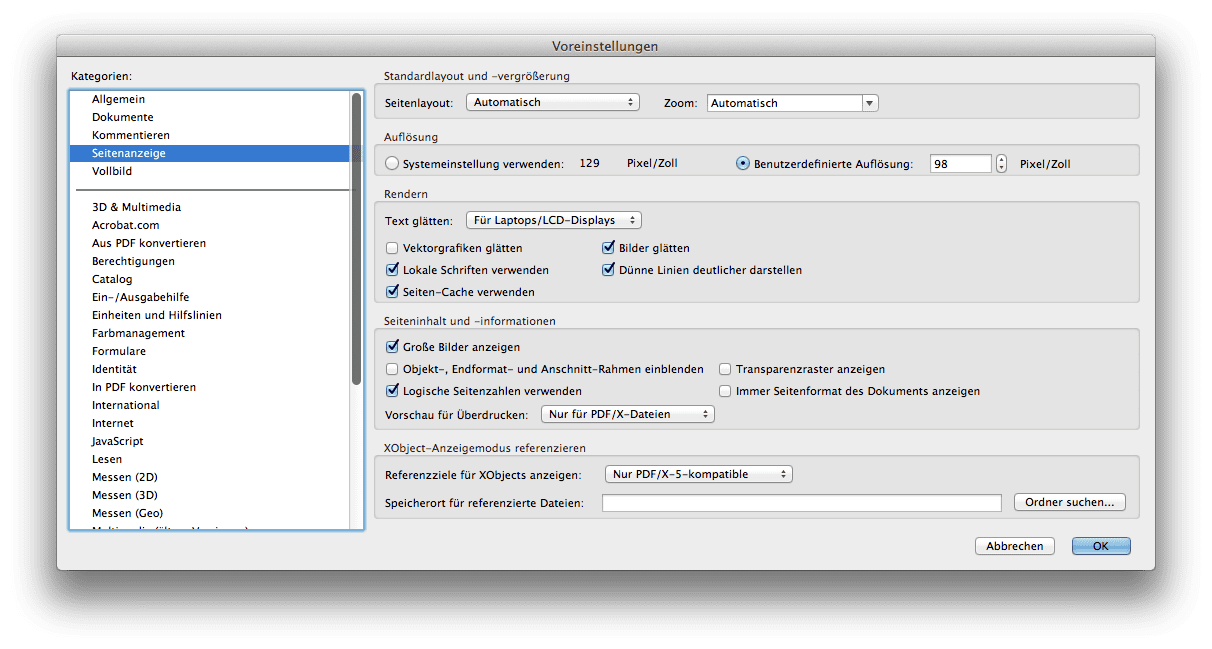
Wszystkie moje drukarki pdf drukują całostronicowe pliki .jpg do pdf z szerokim białym paskiem pośrodku i zapisują je w ten sposób. (PDF24, eDocPrintPro, 7-PDF-Printer, Adobe PDF) Te skany są bezużyteczne.
Doskonała wskazówka, dziękuję. Miałem ten sam problem 🙂 - Te wyszarzone znaczniki wyboru są niezwykle denerwujące i irytujące we wszystkich programach. Nigdzie nie jest wyjaśnione, dlaczego można (nie) (de)aktywować coś. Widać tylko, że to POWINNO działać, co sprawia, że jest to jeszcze bardziej frustrujące.
Jak opisano powyżej, linie są matematycznie nieskończenie cienkie. Mogą Państwo powiększyć taki PDF tak daleko, jak to możliwe (= 6400%) - linie zawsze pozostaną tej samej grubości. Nie widać ich nawet na sprytnym laserze i w druku offsetowym.
Witam Panie Betz,
Więc mówi Pan, że te linie, nawet jeśli są widoczne w druku laserowym, nie są drukowane w druku offsetowym, czy to prawda?
Nie powinny one być obecne na wydruku laserowym. Ale pytanie może dotyczyć rodzaju danych, do których drukarka laserowa uzyskuje dostęp. Jeśli widzę linie w Acrobacie, robię zrzut ekranu i drukuję go, to oczywiście widzę również linie na wydruku laserowym, tak jak na wydruku offsetowym. Jeśli jednak linie znikają w programie Acrobat, gdy - zgodnie z opisem - zaznaczy Pan inne pole w wyświetlaniu strony, wówczas linie są wyłącznie kwestią wyświetlania na ekranie i nie pojawiają się na wydruku. Aby to sprawdzić, proszę utworzyć plik PDF/X-4 bez spłaszczania przezroczystości. Linie nie powinny być również widoczne w programie Acrobat. Z wyrazami szacunku, Matthias Betz
Jeśli dezaktywuję opcję Płynna grafika wektorowa, nie będzie ona już widoczna w drukowanym pliku PDF, ale gdy otworzę plik PDF w programie Photoshop, linia znów tam będzie. To nie powinno mieć miejsca. Przede wszystkim regularnie otrzymuję skargi, gdy wysyłam takie pliki PDF.
To brzmi bardzo interesująco, dziękuję, niestety nie można odznaczyć znacznika wyboru w preferencjach, ponieważ jest szary...
Hm, w tej chwili też nie mogę pomóc. Właśnie sprawdziłem to ponownie na moim notebooku i działa dobrze. W zeszłym tygodniu sprawdziłem to również ponownie z klientem na moim komputerze służbowym, gdzie efekt można było również odtworzyć, zaznaczając pole. Czy w międzyczasie udało się Panu rozwiązać zagadkę wyszarzonego znacznika wyboru? Z jaką wersją programu Acrobat Pan pracuje? Z wyrazami szacunku, Matthias Betz